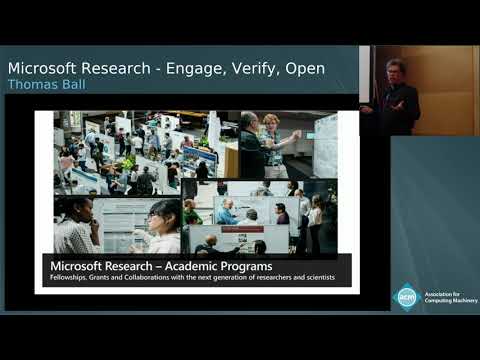Windows Vista je snažan operativni sustav dostupan na današnjem tržištu softvera, ali mnogi ljudi znaju i vole Vista samo zbog strašan Aero GUI. Nažalost, ovaj Aero GUI nije prisutan u sustavu Windows Vista Home Basic Edition. Ipak, ovdje je udžbenik o tome kako svoj Home Basic Edition možete dati značajkom Aero.
Omogući Aero u sustavu Windows Vista Home Basic
Ovo je Vista Basic izgled bez ikakvog sjajnog efekta na bilo kojem gumbu. Vista Standard izgled je mnogo drugačiji od Vista Aera izgleda kao nema staklenog efekta i Flip 3D opremljen je s njom.

UVJETI: Hardverski zahtjevi za Vista Standard Look su:
- Vaša grafička kartica mora podržavati DirectX 9.
- Vaša grafička kartica mora podržavati Pixel Shader 2.0, ali većina novih grafičkih kartica ne podržava.
- Vaša grafička kartica mora podržavati WDDM (model upravljačkog programa za Windows Vista).
- Postavke grafike trebaju biti postavljene na 32-bitnu.
- Vaša grafička kartica trebala bi imati 60 MB grafičke memorije (128 MB za Aero).
- Također biste trebali imati memoriju od najmanje 512 MB (RAM).
- Ako nemate podršku za Pixel Shader 2.0 u svojoj grafičkoj kartici, onda bih i predložio da isprobate ugađanje.
POSTUPAK:
- Otvorite Registry Editor Pritisnite tipku Win + R i upišite Regedit.exe. Pritisnite nastavak na UAC.
- Idite na HKEY_CURRENT_USER> Software> Microsoft> Windows> DWM.
- Na desnoj strani otvorite tipku Kompozicija i promijenite ga u 1. Sada otvorite CompositionPolicy i postaviti vrijednost na 2.
- Sada izradite DWORD vrijednost pod nazivom Staklo i dajte joj vrijednost 1 i drugu DWORD vrijednost koja se zove ForceSoftwareD3D i dajte vrijednost od 0.

6. Sada potražite Upravitelj zasjedanja upravitelja Windows Windowsa i kliknite gumb za ponovno pokretanje.
Ponovo pokrenite sustav Windows i sada ćete moći vidjeti opciju Vista Standard u bočnom i izgledu sustava Windows.



NAPOMENA: Nije moguće omogućiti punu Vista staklenu efekt na Windows Vista Home Basic ni na koji način.
Također pokušajte ovo podešavanje registra kako biste omogućili efekt stakla na nepodržanim grafičkim karticama:
- Otvorite Registry Editor pritiskom na gumb Start + R i upišite Regedit.exe.
- Idite na HKEY_LOCAL_MACHINE> Software> Windows> DWM.
- Izradite DWORD vrijednost pod nazivom EnableMachineCheck i dodijeliti vrijednost od 0. Također stvoriti drugu DWORD vrijednost pod nazivom staklo i dati mu vrijednost od 1.
- Ponovo pokrenite Windows
Nakon što prenesete datoteke pomoću programa Vista Glazz, to će omogućiti efekt stakla na vašem Home Basic računalu na Maksimalno instaliranim sustavima Windows.

U sustavu Vista Home Premium Ultimate Business postoji nova značajka poznata kao Flip 3D, Flip 3D je alternativa standardnoj funkciji alt + tab. U sustavu Vista Home Basic, Flip 3D nije dostupan i ne može se ni omogućiti putem bilo kakvog podešavanja registra. Možete probati alternativni freeware SmartFlip.
Live traku još je jedna cool značajka dostupna samo na sustavu Vista Home Premium Ultimate Business. Ova značajka GUI pokreće mali pregled minimiziranog sustava Windows ili aplikacije. Poput flip 3D i stakla, ova značajka se također ne može aktivirati na sustavu Vista Basic Basic putem bilo kakvog podešavanja registra. U sustavu Vista Basic Basic kada pratite pokazivač na bilo kojem minimiziranom prozoru ili aplikaciji, samo se pojavljuje naziv tog prozora ili aplikacije. Međutim, možete instalirati besplatni Visual ToolTip. Pomoću Visual ToolTip možete čak kontrolirati veličinu pregleda koju želite pogledati.
Autor: Abhishek Dwivedi